有用户想和其他人共享文档,但是这个共享文档却出现了无法访问的问题,我们要怎么设置才能正常访问文档呢,首先打开共享文档的属性页面,点击高级共享选项,再勾选共享此文件夹选项,接着查看权限页面内有没有对方的账号,如果没有就添加账号,完成账号的添加后即可正常访问共享文档咯。
共享文档无法访问设置教程
1、右键共享文档,打开“属性”,打开“共享”选项卡
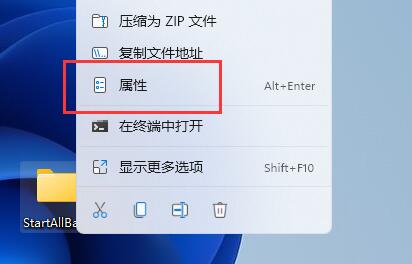
2、打开下面的“高级共享”,进入后确认勾选了“共享此文件夹”
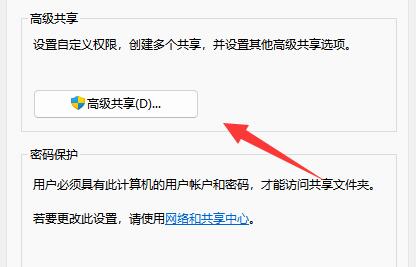
3、打开下面的“权限”按钮,查看上方有没有对方的账户,如果没有就点“添加”
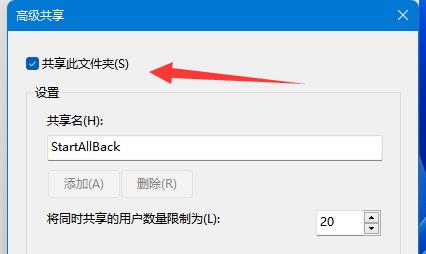
4、再点击左下角“高级”,点击“立即查找”,找到对方的账户,点击“确定”添加
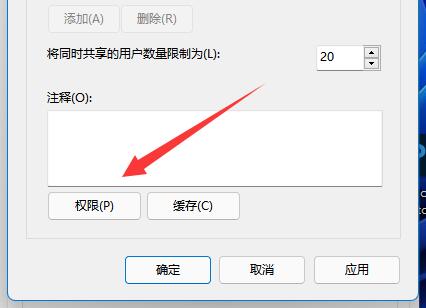
5、添加完成后,给他赋予权限就可以了